Los fondos de pantalla dinámicos son una nueva característica cosméticaintroducido en Mojave. Tiene alguna utilidad, pero eso depende del fondo de pantalla que estés usando. Los fondos de pantalla dinámicos son imágenes que pasan del día a la noche a medida que avanza el día. La imagen es varias imágenes que son diferentes para adaptarse a la hora del día. Fuera de la caja, Mojave solo tiene un fondo de pantalla dinámico. A continuación, le mostramos cómo puede crear sus propios fondos de pantalla dinámicos personalizados para macOS Mojave.
Imágenes para fondos de pantalla dinámicos
Necesitarás imágenes para el fondo de pantalla dinámicoy esa es realmente la parte difícil. No necesariamente tiene que usar paisajes para ello. Si eres experto en crear gráficos, probablemente puedas crear uno tú mismo que no use un paisaje.
Fondos de pantalla dinámicos personalizados
Crear un fondo de pantalla dinámico personalizado no es fácila menos que use una aplicación para ello. Recomendamos la aplicación Dynamic Wallpaper Club. Es, con mucho, la forma más fácil de crear fondos de pantalla dinámicos personalizados de forma gratuita y sin ninguna marca de agua.
Para usar esta aplicación, debe crear una cuenta, y deberá usar Safari para descargar el fondo de pantalla. Puede crearlo en cualquier navegador, pero parece que solo se descarga en Safari.
Preparando imágenes
Pon todas tus imágenes en una carpeta. Para facilitar las cosas, asígneles nombres numéricos y en el orden en que desea que cambien, p. la imagen de la madrugada debe llamarse 1. Las imágenes no deben tener más de 15 MB.
Crear fondo de pantalla
Visite Dynamic Wallpaper Club y haga clic en Crearbotón en la parte superior. Arrastre y suelte los archivos que desea usar para su fondo de pantalla. Déle un nombre y una etiqueta si lo desea. Seleccione el modo desde la izquierda. Es una buena idea utilizar el modo Hora. No tendrá que establecer la hora usted mismo.

Una vez que se hayan cargado las imágenes, confirme queestás autorizado a usarlos y luego haz clic en el botón Crear. Será redirigido a su perfil mientras se procesa el fondo de pantalla. Puede tomar un tiempo, dependiendo de la cantidad de imágenes que cargó. Una vez que esté completo, visite el fondo de pantalla y haga clic en el botón de descarga.
El fondo de pantalla se descargará como un archivo HEIC y ese es su fondo de pantalla dinámico.
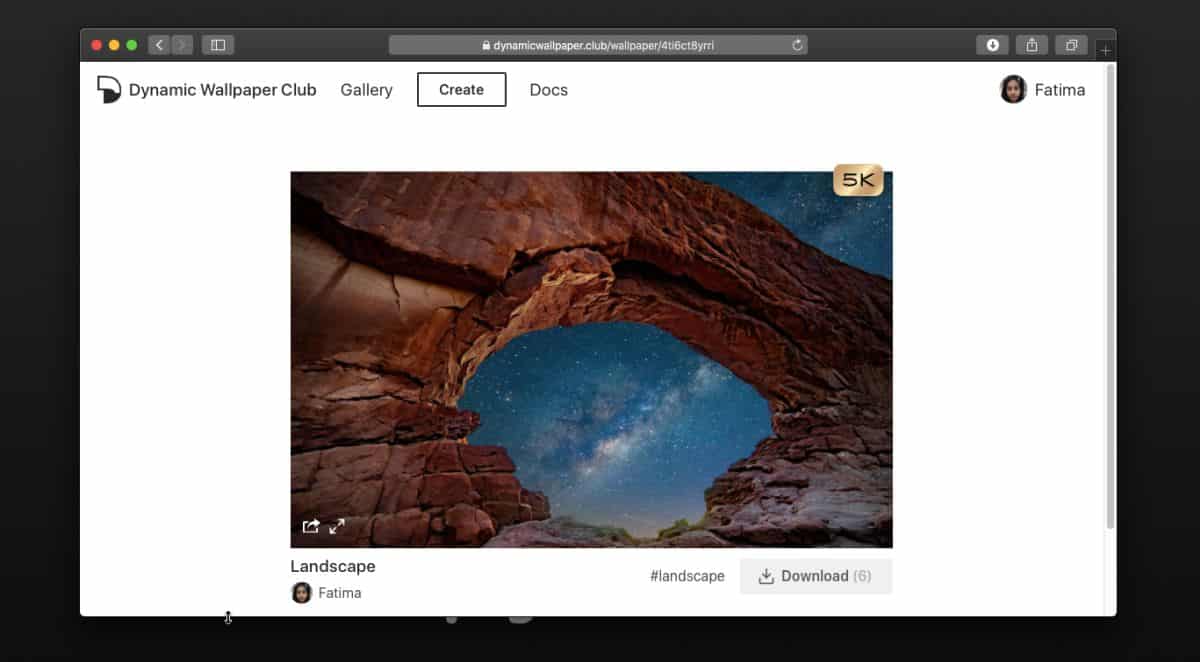
Establecer fondo de pantalla dinámico
Abra Preferencias del sistema y vaya al Escritorio yPreferencia de protector de pantalla. Seleccione el archivo que descargó. Lamentablemente, los fondos de pantalla dinámicos no muestran una vista previa como lo hacen las imágenes estáticas. Tendrá que adivinar qué imagen es la que desea usar. Alternativamente, puede colocar cada fondo de pantalla dinámico que cree en su propia carpeta para que sepa cuál es cuál.











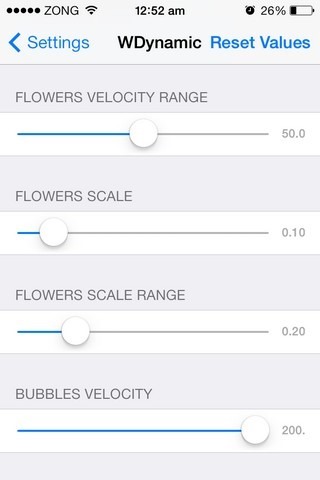

Comentarios